Mi a teendő, ha a WhatsApp Web nem működik

A WhatsApp web nem működik? Ne aggódj. Íme néhány hasznos tipp, amivel újra működésbe hozhatod a WhatsApp-ot.
A Chrome alapértelmezett nagyítási beállításainak testreszabása nagyszerű módja annak, hogy élvezetesebbé tegye az online böngészést. A nagyítási beállítások módosításával a Chrome nagyíthatja vagy kicsinyítheti a webhelyeket, így az online élmény személyre szabottabb lesz.
Az alapértelmezett nagyítási beállítások módosításával szabályozhatja, hogyan lássa a képeket és a szöveget a webhelyeken. Lehetőség van ezeknek a módosításoknak a végrehajtására, tehát csak egy adott oldalra vagy az összes oldalra vonatkoznak. Ez is egy nagyszerű lehetőség, amely segít csökkenteni a szem megerőltetését.
A Chrome nagyítási opciójának eléréséhez kattintson a jobb felső sarokban található három pontra. Amikor megjelenik a lehetőségek ablaka, kattintson a Beállítások elemre .
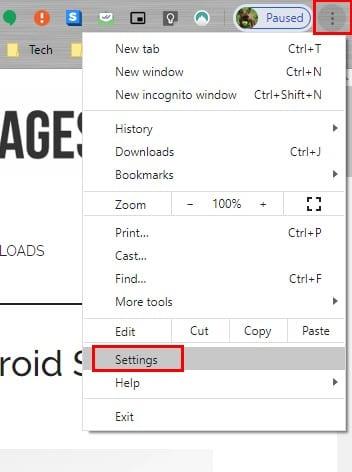
A Beállításokban görgessen le egészen a Megjelenésig, és a Nagyítás opciónak alul kell lennie. Kattintson az opciók legördülő menüjére, és válassza ki a kívánt nagyítási százalékot.
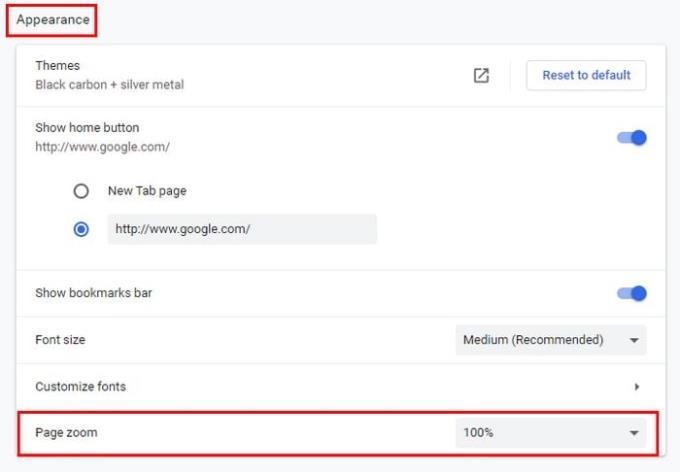
Nem kell belépni a Beállításokba. De rá kell kattintania a jobb felső sarokban lévő három pontra, és meg kell keresnie a Nagyítás opciót.
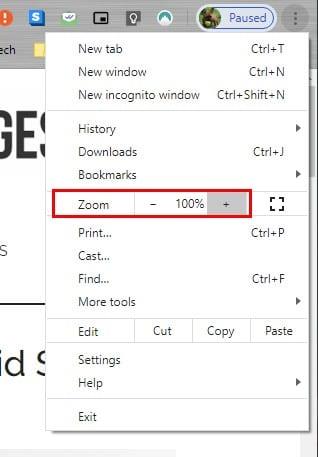
A kívánt nagyítás beállításához kattintson a plusz és mínusz jelekre, vagy használja a billentyűzet plusz és mínusz billentyűit. Ehhez meg kell nyomnia a Ctrl + billentyűt a nagyításhoz és a Ctrl – billentyűt a kicsinyítéshez .
Ha félúton meggondolja magát, és vissza szeretné állítani 100%-ra , csak érintse meg a nulla gombot .
Mert Mac OS X , akkor meg kell nyomni a Command + Nagyítás és Command - minimalizálása . Mert teljes képernyős módban , használata F11 és Command + Ctrl + F Mac felhasználók számára.
Ha Önnek kényelmesebb, az egeret is használhatja az oldal nagyításához vagy kicsinyítéséhez. Nyomja meg a Ctrl billentyűt, és görgessen felfelé a maximalizáláshoz, a Ctrl és lefelé pedig a csökkentéshez.
A Chrome nagyítási szintjének egy másik módja az, hogy rákattint a pluszjellel ellátott keresés ikonra. Ha rákattint, megjelenik a plusz és mínusz, így beállíthatja a nagyítást.
Nagyon hasznos a megtekintett webhely nagyításának lehetősége. Különösen hasznos, ha látásproblémái vannak, és növelnie kell a zoomot a könnyebb olvasás érdekében. Milyen gyakran növeli a nagyítást egy felkeresett webhelyen? Ossza meg gondolatait az alábbi megjegyzésekben.
A WhatsApp web nem működik? Ne aggódj. Íme néhány hasznos tipp, amivel újra működésbe hozhatod a WhatsApp-ot.
A Google Meet kiváló alternatíva más videokonferencia alkalmazásokhoz, mint például a Zoom. Bár nem rendelkezik ugyanazokkal a funkciókkal, mégis használhat más nagyszerű lehetőségeket, például korlátlan értekezleteket és videó- és audio-előnézeti képernyőt. Tanulja meg, hogyan indíthat Google Meet ülést közvetlenül a Gmail oldaláról, a következő lépésekkel.
Ez a gyakorlati útmutató megmutatja, hogyan találhatja meg a DirectX verzióját, amely a Microsoft Windows 11 számítógépén fut.
A Spotify különféle gyakori hibákra utal, például zene vagy podcast lejátszásának hiányára. Ez az útmutató megmutatja, hogyan lehet ezeket orvosolni.
Ha a sötét módot konfigurálod Androidon, egy olyan téma jön létre, amely kíméli a szemed. Ha sötét környezetben kell nézned a telefonodat, valószínűleg el kell fordítanod a szemedet, mert a világos mód bántja a szemedet. Használj sötét módot az Opera böngészőben Androidra, és nézd meg, hogyan tudod konfigurálni a sötét módot.
Rendelkezik internetkapcsolattal a telefonján, de a Google alkalmazás offline problémával küzd? Olvassa el ezt az útmutatót, hogy megtalálja a bevált javításokat!
Az Edge megkönnyíti a biztonságos böngészést. Íme, hogyan változtathatja meg a biztonsági beállításokat a Microsoft Edge-ben.
Számos nagyszerű alkalmazás található a Google Playen, amelyekért érdemes lehet előfizetni. Idővel azonban a lista bővül, így kezelni kell a Google Play előfizetéseinket.
A videofolytonossági problémák megoldásához a Windows 11-en frissítse a grafikus illesztőprogramot a legújabb verzióra, és tiltsa le a hardveres gyorsítást.
Ha meg szeretné állítani a csoportbejegyzések megjelenését a Facebookon, menjen a csoport oldalára, és kattintson a További opciók-ra. Ezután válassza az Csoport leiratkozása lehetőséget.








